Exemples de configuration d'un module contrôleur de réseau local sans fil (WLCM)
Contenu
Introduction
Le module contrôleur de réseau local sans fil Cisco (WLCM) permet aux produits Cisco ISR et aux routeurs de la gamme Cisco 3700 de gérer jusqu’à six points d’accès de réseau local sans fil (WLAN) et simplifie le déploiement et la gestion des réseaux WLAN. C’est l’équivalent d’un contrôleur Cisco WLC 2006 mis dans un facteur de forme NM. La seule différence est que le NM-WLC (module WLCM) a seulement un port Fast Ethernet connecté en interne au routeur hôte. Le port Fast Ethernet externe sur la plaque NM est désactivé et inutilisable. Ce document explique comment configurer le WLCM pour différents scénarios.
Conditions préalables
Conditions requises
Assurez-vous que vous répondez à ces exigences avant d'essayer cette configuration :
-
Connaissance de base du protocole LWAPP (Lightweight Access Point Protocol)
-
Connaissance de base des points d'accès WLC et légers (LAP)
Components Used
Ce document n'est pas limité à des versions de matériel et de logiciel spécifiques.
Conventions
Pour plus d'informations sur les conventions utilisées dans ce document, reportez-vous à Conventions relatives aux conseils techniques Cisco.
Configuration de base
Considérez le NM-WLC comme un WLC externe (2006) avec une seule interface Fast Ethernet (FE) (appelée port 1) connectée en interne à l'interface Fast Ethernet d'un routeur appelé interface de contrôleur WLAN. Ce diagramme illustre un exemple.
Remarque : Le port FastEthernet externe sur le panneau avant du module Cisco WLC n'est pas pris en charge.

La façon habituelle de se connecter au module se trouve en interne dans le routeur à l'aide de la commande service-module session.
-
Insérez le module NM-WLC sur le routeur et démarrez le routeur avec une image valide.
Toute image (de ipbase à adventerprisek9) peut prendre en charge le module NM-WLC. Cette fonctionnalité a été introduite avec le logiciel Cisco IOS Version 12.4(2)XA1 (logiciel de routeur). La version minimale du micrologiciel du contrôleur doit être 3.2.78.0 (logiciel du contrôleur).
-
Configurez une adresse IP sur l'interface wlan-controller 1/0 ; en supposant que le module est branché dans le logement 1 du routeur. Exécutez une commande no shutdown si elle est en état d'arrêt.
c2811#configure terminal Enter configuration commands, one per line. End with CNTL/Z. c2811(config)# c2811(config)#interface wlan-controller 1/0 c2811(config-if)#ip address 192.168.99.254 255.255.255.0 c2811(config-if)#no shut c2811(config-if)#end c2811#
-
À partir de l'invite du mode d'exécution privilégié, ouvrez une session vers le contrôleur à l'aide de la commande service-module session.
c2811#service-module wlan-controller 1/0 session Trying 192.168.99.254, 2066 ... Open
Remarque : les commandes Cisco IOS pour le module WLCM varient sur le routeur qui exécute le logiciel Cisco IOS Version 12.4(15) T ou ultérieure. Référez-vous à Configuration de Cisco WLCM dans le routeur pour plus d'informations.
Si le contrôleur est activé pour la première fois sans configuration préalable, il entre automatiquement dans un assistant CLI qui vous demande une série d'informations de configuration. Vous ne pouvez ignorer l’assistant. Vous devez entrer tous les renseignements demandés. Comprendre à l'avance l'aspect de vos configurations une fois terminées vous aide à répondre aux questions. Certaines des informations qu'il demande ne sont pas pertinentes et utilisées immédiatement, mais vous devez quand même les fournir parce qu'il n'accepte pas les entrées non valides et vous ne pouvez pas non plus contourner. Le résultat est similaire au résultat de ce tableau :
| Contrôleur Cisco |
|---|
Welcome to the Cisco Wizard Configuration Tool Use the '-' character to backup System Name [Cisco_ff:f6:a0]: NMWLC Enter Administrative User Name (24 characters max): admin Enter Administrative Password (24 characters max): ***** Management Interface IP Address: 192.168.99.24 Management Interface Netmask: 255.255.255.0 Management Interface Default Router: 192.168.99.254 Management Interface VLAN Identifier (0 = untagged): 0 Management Interface Port Num [1]: 1 Management Interface DHCP Server IP Address: 192.168.99.24 AP Manager Interface IP Address: 192.168.99.25 AP-Manager is on Management subnet, using same values AP Manager Interface DHCP Server (192.168.99.24): 192.168.99.24 Virtual Gateway IP Address: 1.1.1.1 Mobility/RF Group Name: mg1 Network Name (SSID): wl15 Allow Static IP Addresses [YES][no]: no Configure a RADIUS Server now? [YES][no]: no Warning! The default WLAN security policy requires a RADIUS server. Please see documentation for more details. Enter Country Code (enter 'help' for a list of countries) [US]: US Enable 802.11b Network [YES][no]: YES Enable 802.11a Network [YES][no]: YES Enable 802.11g Network [YES][no]: YES Enable Auto-RF [YES][no]: no Configuration saved! Resetting system with new configuration... |
Une fois la configuration terminée, elle redémarre automatiquement avec la nouvelle configuration et s'arrête à l'utilisateur : où vous indiquez un nom d'utilisateur et un mot de passe. L'invite (Cisco Controller) > apparaît.
User:admin Password:***** (Cisco Controller) >
Une fois que vous êtes dans l'invite du contrôleur, vous pouvez effectuer d'autres configurations ou modifications de ce que vous avez fait via l'assistant CLI. Utilisation? pour obtenir de l'aide.
Afin de revenir au routeur, appuyez sur ctrl+Maj+6, relâchez, puis appuyez sur x. Vous accédez alors à l’invite du routeur. La session reste intacte, donc si vous appuyez sur Entrée, elle vous ramène au contrôleur. Si vous voulez effacer complètement la session, entrez disconnect à l'invite du routeur.
Même si le contrôleur ne possède qu'un seul port physique (appelé port 1), vous pouvez créer n'importe quel nombre d'interfaces logiques, statiques ou dynamiques, et ces interfaces peuvent être étiquetées ou non par VLAN. Par défaut, le contrôleur possède deux interfaces statiques et non balisées :
-
Interface de gestion
-
interface de AP-manager
L'interface de gestion est utilisée à des fins de gestion. Si vous choisissez d'utiliser une interface utilisateur graphique Web pour gérer le WLCM, vous devez configurer l'adresse IP sur l'interface de gestion et rendre cette adresse accessible à partir de la station de travail à partir de laquelle vous prévoyez de la gérer.
Remarque : Par défaut, le serveur HTTP sur le contrôleur est désactivé mais HTTP sécurisé est activé. Par conséquent, l'URL de l'adresse IP de gestion du contrôleur doit être https://mgt-ip-address.
L'interface du gestionnaire d'AP est utilisée par le contrôleur pour parler aux LAP. Puisque les interfaces de gestion et de gestionnaire d'AP ne sont pas marquées, elles doivent se trouver dans le même sous-réseau IP que le WLC de l'interface sur le routeur.
(Cisco Controller) >config
(Cisco Controller) config>interface address management
192.168.99.24 255.255.255.0 192.168.99.254
(Cisco Controller) config>interface address ap-manager
192.168.99.25 255.255.255.0 192.168.99.254
Vous pouvez configurer l'interface de ligne de commande de deux manières. L'une provient de l'invite régulière en précédant l'interface de ligne de commande avec config. L'autre méthode consiste à accéder à l'invite de configuration à l'aide de la commande config, puis à émettre des CLI sans le mot config. Exemple :
(Cisco Controller) >config
(Cisco Controller) config>interface address management
192.168.99.24 255.255.255.0 192.168.99.254
ou
(Cisco Controller)>config interface address management
192.168.99.24 255.255.255.0 192.168.99.254
Cet exemple montre comment configurer l'interface de gestion avec l'adresse IP 192.168.99.24/24 et définir la passerelle par défaut sur 192.168.99.254.
Remarque : La passerelle par défaut sur Management et AP Management doit pointer vers l'adresse IP du port Ethernet WLCM.
Remarque : Une fois que vous avez configuré ces adresses IP via l'assistant, vous n'avez pas besoin de ces commandes. Il s’agit simplement de vous montrer que ces deux adresses IP appartiennent au même sous-réseau et que cela peut également être configuré via la ligne de commande.
Dans les deux cas, la dernière adresse IP (192.168.99.254) est l'adresse IP de la passerelle par défaut. Étant donné que la seule sortie du contrôleur se fait via le routeur hôte, la passerelle par défaut doit être l’adresse IP de l’interface wlan-controller1/0 sur le routeur. Avec cette configuration étendue, vous pouvez envoyer une requête ping depuis le routeur vers l'adresse IP de l'interface de gestion du contrôleur.
c2811#ping 192.168.99.24 Type escape sequence to abort. Sending 5, 100-byte ICMP Echos to 192.168.99.24, timeout is 2 seconds: !!!!! Success rate is 100 percent (5/5), round-trip min/avg/max = 1/2/4 ms c2811#
Exemple 1 : configuration de base avec un point d'accès connecté à un routeur à bord du Fast Ethernet/Gigabit Ethernet
Lorsqu'un LAP connecté à l'interface Gigabit Ethernet intégrée (g0/0) d'un routeur est sous tension, il envoie une requête DHCP pour obtenir une adresse IP. Dans cet exemple, le routeur est configuré en tant que serveur DHCP avec le pool d'adresses IP du réseau 192.168.100.0/24. Ainsi, le LAP obtient l'adresse IP 192.168.100.101. L'offre DHCP indique également au LAP (via l'option 43) que l'adresse IP du contrôleur est 192.168.99.24 (l'adresse IP de gestion du contrôleur). Le LAP envoie maintenant un message de détection de contrôleur en monodiffusion à 192.168.99.24. Le contrôleur offre l'enregistrement et, par conséquent, le LAP s'enregistre auprès du contrôleur.
Utilisez la commande show ap summary afin de voir le LAP qui s'enregistre avec le WLCM.
(Cisco Controller) >show ap summary AP Name Slots AP Type MAC Addr Location Port ------------------ ----- --------- ----------------- ---------------- ---- AP11 2 Cisco 00:0b:85:01:03:30 1
Dans cet exemple, le contrôleur est configuré avec deux WLAN (wl15 et wl16) comme décrit plus loin dans le document.
Le client C1 envoie une demande d'association avec le SSID wl15. Il associe et obtient une adresse IP 192.168.15.101 et une passerelle par défaut 192.168.15.1 à partir du serveur DHCP configuré sur le routeur.
Le client C2 envoie également une demande d'association avec le SSID wl16. Il associe et obtient l'adresse IP 192.168.16.101 et la passerelle par défaut 192.168.16.1. Il y a maintenant deux clients dans deux sous-réseaux différents. La communication entre eux est possible au moyen d’un routeur qui effectue le routage entre ses deux sous-interfaces (wlc1/0.15 et wlc1/0.16) comme le montre le schéma suivant :
La configuration requise sur les périphériques pour cette configuration est traitée dans la section Configuration du contrôleur de ce document.
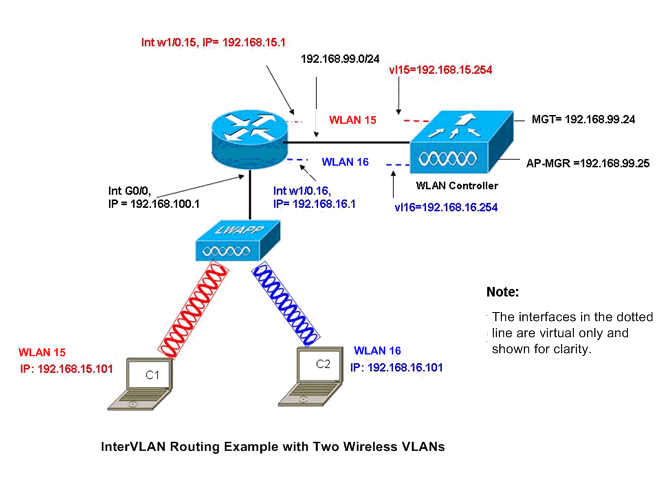
Configuration du contrôleur
Cette section traite de la configuration requise sur le module contrôleur.
-
Créez deux interfaces dynamiques nommées vl15 dans VLAN 15 et vl16 dans VLAN 16.
(Cisco Controller) >config interface create vl15 15 (Cisco Controller) >config interface create vl16 16
-
Attribuez l'adresse IP, le masque de réseau et la passerelle par défaut pour ces interfaces VLAN.
(Cisco Controller) >config interface address vl15 192.168.15.254 255.255.255.0 192.168.15.1 (Cisco Controller) >config interface address vl16 192.168.16.254 255.255.255.0 192.168.16.1Remarque : La passerelle par défaut des interfaces dynamiques doit être l'adresse IP de la sous-interface sur le routeur pour le VLAN correspondant.
-
Créez deux WLAN 15 et 16 avec les SSID correspondants wl15 et wl16.
(Cisco Controller) >wlan create 15 wl15 (Cisco Controller) >wlan create 16 wl16
-
Liez ces WLAN aux interfaces VLAN correspondantes que vous avez créées (côté câblé).
(Cisco Controller) >wlan interface 15 vl15 (Cisco Controller) >wlan interface 16 vl16
-
Configurez les interfaces dynamiques que vous avez créées avec une adresse IP de serveur DHCP pour transférer les requêtes DHCP du client vers.
Puisque le serveur DHCP est configuré sur le routeur, il doit pointer vers les adresses IP de sous-interface correspondantes du routeur. Si vous avez un serveur DHCP externe, il doit pointer vers cette adresse IP.
(Cisco Controller) >interface dhcp vl15 192.168.15.1 (Cisco Controller) >interface dhcp vl16 192.168.16.1
-
Par défaut, la méthode d'authentification est dot1X et elle est activée. Afin de fonctionner avec l'authentification ouverte, désactivez-la avec cette commande pour les deux WLAN :
(Cisco Controller) >wlan security 802.1X disable 15 (Cisco Controller) >wlan security 802.1X disable 16
Cette configuration peut être développée en fonction de vos besoins tels que davantage de VLAN/WLAN, l'authentification (LEAP [Lightweight Extensible Authentication Protocol], EAP), la qualité de service, etc.
Remarque : Avec WLCM, il est difficile pour un LAP de découvrir le WLCM par le biais de la diffusion de sous-réseau IP. Ceci est dû à la manière dont le WLCM s'intègre sur le fond de panier et le LAP et l'interface Gigabit du routeur 2800 qui est directement connecté au LAP doit être le même sous-réseau. Si vous souhaitez effectuer une détection de diffusion de sous-réseau IP réussie, utilisez les commandes ip helper-address/ip forward-protocol udp 12223. En général, ces commandes ont pour but de transmettre/relayer potentiellement n’importe quelle trame de diffusion IP. Il suffit de le relayer et de le diriger vers l'interface de gestion du WLC pour que le WLC réagisse au LAP.
Remarque : Toutes les configurations de contrôleur de cette section peuvent être effectuées facilement via une interface utilisateur graphique via un navigateur Web une fois que l'interface de gestion est configurée avec une adresse IP, un masque de réseau et des informations de passerelle. En outre, tout routage requis sur le réseau pour que les stations de votre navigateur puissent atteindre le contrôleur est effectué. L'URL d'ouverture de la page GUI est https://192.168.99.24.
Configuration du routeur
Complétez ces étapes afin de configurer le routeur pour la configuration décrite dans cette section.
-
Configurez l'interface G0/0 sur le routeur qu'elle est connectée au LAP.
-
Configurez l'interface wlan-controller 1/0 avec une adresse IP du réseau 192.168.99.0/24 et des sous-interfaces w1/0.15 dans le VLAN 15 et w1/0.16 dans le VLAN 16 avec des adresses IP des réseaux 192.168.15.0/24 et 192.168.16.0/24.
-
Configurez un serveur DHCP sur le routeur avec plusieurs pools définis.
-
Le pool lwapp-ap attribue une adresse IP au point d'accès à partir du réseau 192.168.100.0/24 qui inclut également l'option DHCP 43 qui informe le point d'accès de l'adresse IP du contrôleur à contacter.
-
Le pool client-15 attribue une adresse IP aux clients (filaires/sans fil) du VLAN 15 à partir du réseau 192.168.15.0/24.
-
Le pool client-16 attribue une adresse IP aux clients (filaires/sans fil) du VLAN 16 à partir du réseau 192.168.16.0/24.
-
Ce résultat montre la configuration sur le routeur :
| Routeur |
|---|
! interface GigabitEthernet0/0 Description: Connected to AP ip address 192.168.100.1 255.255.255.0 load-interval 30 duplex auto speed auto ! ip dhcp excluded-address 192.168.100.1 192.168.100.100 ! ip dhcp pool lwapp-ap !--- Creates a DHCP pool for the LAP. network 192.168.100.0 255.255.255.0 default-router 192.168.100.1 option 43 ascii "192.168.99.24" ! ip dhcp pool vlan-15 !--- Creates a DHCP pool for users that connect to WLAN wl15. network 192.168.15.0 255.255.255.0 default-router 192.168.15.1 ! ip dhcp pool vlan-16 !--- Creates a DHCP pool for users that connect to WLAN wl16. network 192.168.16.0 255.255.255.0 default-router 192.168.16.1 ! interface wlan-controller1/0 ip address 192.168.99.254 255.255.255.0 ! interface wlan-controller1/0.15 !--- Creates a sub-interface for VLAN 15. encapsulation Dot1q 15 ip address 192.168.15.1 255.255.255.0 ! interface wlan-controller 1/0.16 !--- Creates a sub-interface for VLAN 16. encapsulation Dot1q 16 ip address 192.168.16.1 255.255.255.0 ! |
Exemple 2 : configurations VLAN avec points d'accès connectés à un commutateur externe
Le WLCM connecté au routeur peut être considéré comme logiquement équivalent à un WLC externe connecté au routeur via une interface Ethernet comme le montre ce schéma. En supposant que le module de réseau est branché dans le logement 1 du routeur, la connectivité standard se compose des éléments suivants :
-
Un WLCM connecté au routeur via l'interface wlan-controller 1/0.
-
Commutateur de couche 2 connecté aux routeurs sur l'interface Gigabit Ethernet G0/0.
-
Un point d'accès LWAPP (Lightweight AP Protocol) connecté au commutateur.
-
Clients sans fil C1 et C2 associés au point d'accès, l'un dans le WLAN 15 et l'autre dans le WLAN 16.
Cet exemple montre comment deux VLAN ou WLAN sans fil (wl15 et wl16) sont créés sur le contrôleur, mappés aux VLAN 15 et VLAN 16 du côté câblé correspondant, et comment le routage entre les VLAN 15 et VLAN 16 est effectué par le routeur via des sous-interfaces dot1Q.
Sur le routeur, créez une sous-interface sous l'interface WLC (en mode de configuration d'interface) pour chaque VLAN, attribuez-la au VLAN correspondant et configurez l'adresse IP des sous-réseaux respectifs.
Reportez-vous à la section Configuration du contrôleur de ce document pour connaître les configurations requises sur les périphériques pour cette configuration.
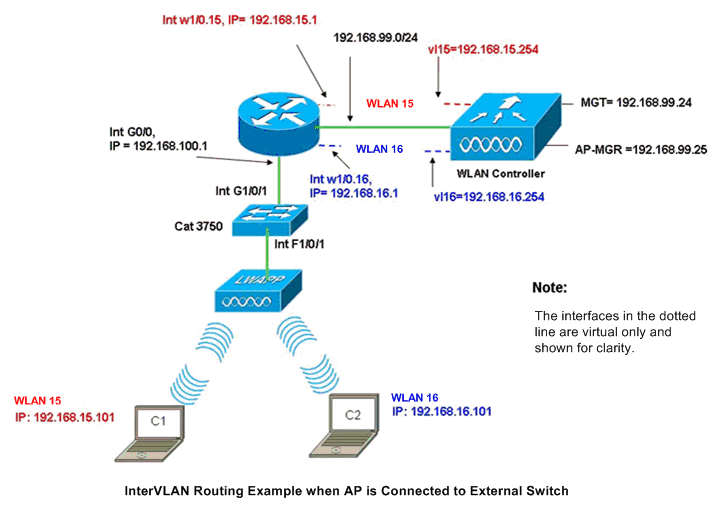
Configuration du contrôleur
Exécutez ces étapes sur le module contrôleur pour cette configuration.
-
Sur le contrôleur, pour chaque VLAN, créez une interface dynamique dans le VLAN correspondant et attribuez une adresse IP, un masque de réseau et des passerelles par défaut à partir des sous-réseaux respectifs.
(Cisco Controller)#configure interface create vl15 15 (Cisco Controller)#configure interface create vl16 16 (Cisco Controller)#configure interface address Vl15 192.168.15.254 255.255.255.0 192.168.15.1 (Cisco Controller)#configure interface address Vl16 192.168.16.254 255.255.255.0 192.168.16.1 -
Créez deux WLAN 15 et 16 avec les SSID correspondants wl15 et wl16.
(Cisco Controller)#configure wlan create 15 wl15 (Cisco Controller)#configure wlan create 16 wl16
-
Liez ces WLAN aux interfaces VLAN correspondantes que vous avez créées (côté câblé).
(Cisco Controller)#configure wlan interface 15 Vl15 (Cisco Controller)#configure wlan interface 16 Vl16
-
Configurez les informations du serveur DHCP sur les interfaces des contrôleurs (pour les clients sans fil) qui pointent vers les adresses IP de sous-interface respectives sur le routeur.
(Cisco Controller)#configure interface dhcp vl15 192.168.15.1 (Cisco Controller)#configure interface dhcp Vl16 192.168.16.1
Avec ces configurations, les deux clients sans fil de deux WLAN doivent être opérationnels, en supposant que la configuration de sécurité appropriée est également effectuée. Le trafic du client du WLAN 15 destiné au client du WLAN 16 est acheminé entre les sous-interfaces w1/0.15 et w1/0.16 sur le routeur. Les mêmes configurations peuvent être étendues pour n'importe quel nombre de VLAN jusqu'au nombre maximal de VLAN pris en charge pour le contrôleur (16).
Configuration du commutateur
En supposant que tous les clients filaires sont connectés au commutateur (par exemple, cat3750) qui est agrégé au routeur via l'interface Gig 1/0/1 pour le routage inter-LAN, connectez le point d'accès LWAPP à l'interface F1/0/1 sur le commutateur et configurez-le pour VLAN 100.
Interface Fastethernet 1/0/1 Description: Connected to LWAPP AP Switchport access vlan 100 Switchport mode access ! Interface Gigabitethernet 1/0/1 Description: Connected to Router Switchport trunk encapsulation dot1Q Switchport mode trunk
Configuration du routeur
Exécutez ces étapes sur le routeur.
-
Configurez l'interface G0/0 qu'elle est connectée au commutateur, ainsi que les sous-interfaces requises pour le routage inter-VLAN pour le LAN câblé.
-
Configurez l'interface wlan-controller 1/0 avec une adresse IP du réseau 192.168.99.0/24 et des sous-interfaces w1/0.15 dans le VLAN 15 et w1/0.16 dans le VLAN 16 avec des adresses IP des réseaux 192.168.15.0/24 et 192.168.16.0/24.
-
Configurez un serveur DHCP sur le routeur avec plusieurs pools définis.
-
Le pool lwapp-ap attribue une adresse IP au point d'accès à partir du réseau 192.168.100.0/24 qui inclut également l'option DHCP 43 qui informe le point d'accès de l'adresse IP du contrôleur à contacter.
-
Le pool client-15 attribue une adresse IP aux clients (filaires/sans fil) du VLAN 15 à partir du réseau 192.168.15.0/24.
-
Le pool client-16 attribue une adresse IP aux clients (filaires/sans fil) du VLAN 16 à partir du réseau 192.168.16.0/24.
Remarque : Des pools distincts sont nécessaires pour les points d'accès et les clients.
-
| Routeur |
|---|
ip dhcp excluded-address 192.168.100.1 192.168.100.100 ip dhcp pool lwapp-ap network 192.168.100.0 255.255.255.0 default-router 192.168.100.1 option 43 ascii "192.168.99.24" ip dhcp pool client-15 network 192.168.15.0 255.255.255.0 default-router 192.168.15.1 ip dhcp pool client-16 network 192.168.16.0 255.255.255.0 default-router 192.168.16.1 ! interface GigabitEthernet0/0 Description: Connected to AP No ip address load-interval 30 duplex auto speed auto ! interface GigabitEthernet0/0.100 encapsulation dot1Q 100 ip address 192.168.100.1 255.255.255.0 interface wlan-controller1/0 ip address 192.168.99.254 255.255.255.0 ! interface wlan-controller1/0.15 encapsulation Dot1q 15 ip address 192.168.15.1 255.255.255.0 ! interface wlan-controller 1/0.16 encapsulation Dot1q 16 ip address 192.168.16.1 255.255.255.0 |
Remarque : Vous pouvez également exécuter des services DHCP pour les clients sur le contrôleur. Mais il est recommandé de s'exécuter sur le routeur, car le contrôleur n'est pas un serveur DHCP complet et ne peut pas transmettre d'options telles que le serveur TFTP requis pour les applications telles que Cisco CallManager Express.
Avec cette configuration, le point d'accès est capable d'obtenir l'adresse IP, de rechercher et d'enregistrer avec le contrôleur. Deux clients sans fil C1 et C2 doivent pouvoir s'associer au point d'accès et obtenir l'adresse IP des sous-réseaux respectifs.
Exemple 3 : configurations avec des points d'accès connectés à un EtherSwitch sur le routeur et fusion de VLAN correspondants à partir de LAN filaires et sans fil
Dans ce scénario, il y a une carte HWIC EtherSwitch connectée au logement HWIC 0 de l'ISR et une carte NM-WLC connectée au logement NM 1. Le client câblé C3 est connecté à l’interface F0/0/1 dans le VLAN 15 avec une adresse IP de 192.168.15.102 et le client câblé C4 est connecté à F0/0/2 dans le VLAN 16 avec une adresse IP de 192.168.16.102.
Le point d'accès LWAPP est connecté à l'interface F0/0/0 dans le VLAN 100 avec l'adresse IP 192.168.100.1. Le routeur est configuré en tant que serveur DHCP pour servir une adresse IP au point d'accès. Par exemple, un point d'accès reçoit une adresse IP de 192.168.100.101, une passerelle par défaut de 192.168.100.1 et une adresse IP de contrôleur de 192.168.99.24 via l'option 43.
Remarque : La configuration requise sur le contrôleur est similaire à celle décrite dans l'exemple précédent et n'est pas abordée ici. Les sections restantes fournissent la configuration requise sur le routeur.
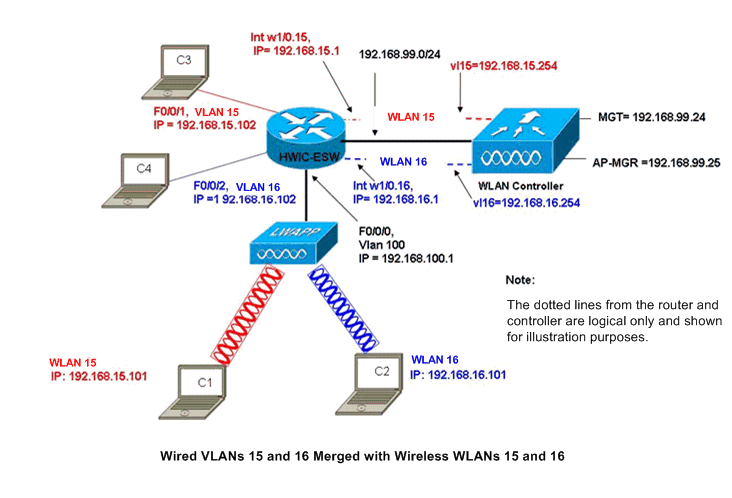
Les clients sans fil C1 et C2 s'associent au LAP dans wl15 et wl16 respectivement. Les clients sans fil C1 et C2 obtiennent également l'adresse IP 192.168.15.101 et 192.168.16.101 attribuée par le serveur DHCP configuré sur le routeur ou un serveur DHCP externe avec des pools d'adresses IP pour ces sous-réseaux. Si le serveur DHCP est externe, l'adresse d'assistance IP doit être configurée sur le VLAN et les sous-interfaces correspondants. Du point de vue du routeur, il a deux VLAN câblés représentés par l'interface VLAN 15 et l'interface VLAN 16 et deux VLAN sans fil représentés par les sous-interfaces dot1Q w1/0.15 et w1/0.16 sous l'interface WLC du routeur.
Afin de réduire ensemble le VLAN câblé 15 et le WLAN sans fil 15, configurez l'interface VLAN 15 et l'interface w1/0.15 sous un groupe de ponts commun, par exemple, le groupe de ponts 15. De même, afin de réduire le VLAN câblé 16 et le WLAN sans fil 16, configurez l'interface VLAN 16 et l'interface w1/0.16 sous un groupe de ponts commun, par exemple, le groupe de ponts 16. Avec cette configuration, les VLAN filaires et sans fil correspondants appartiennent aux mêmes sous-réseaux IP 192.168.15.0/24 et 192.168.16.0/24 et peuvent communiquer entre eux au sein du groupe de pontage. Mais pour que les clients de deux groupes de ponts différents communiquent entre eux, activez l'IRB (Integrated Routing and Bridging) sur le routeur afin qu'ils communiquent via les interfaces BVI dans les groupes de ponts respectifs.
Remarque : cette configuration repose sur l'hypothèse que vous avez EtherSwitch HWIC ou NM-ESW sur le routeur pour le LAN câblé. Si vous disposez du module de service EtherSwitch (NME-ESW) au lieu de la carte NM/HWIC, les interfaces VLAN sont remplacées par les sous-interfaces dot1Q correspondantes sous l'interface Gigabit Ethernet du routeur et le reste de la configuration reste identique.
| Configuration du routeur |
|---|
! ip dhcp excluded-address 192.168.100.1 192.168.100.100 ip dhcp excluded-address 192.168.15.1 192.168.15.100 ip dhcp excluded-address 192.168.16.1 192.168.16.100 ! ip dhcp pool lwapp-ap network 192.168.100.0 255.255.255.0 default-router 192.168.100.1 option 43 ascii "192.168.99.24" ! ip dhcp pool vlan-15 network 192.168.15.0 255.255.255.0 default-router 192.168.15.1 ! ip dhcp pool vlan-16 network 192.168.16.0 255.255.255.0 default-router 192.168.16.1 interface FastEthernet0/0/0 Description: Connected to AP Switchport mode access Switchport access vlan 100 ! interface FastEthernet0/0/1 Description: Connected to C3 Switchport mode access Switchport access vlan 15 ! interface FastEthernet0/0/2 Description: Connected to C4 Switchport mode access Switchport access vlan 16 ! Interface vlan 15 Bridge-group 15 ! Interface vlan 16 Bridge-group 16 Interface vlan 100 ip address 192.168.100.1 255.255.255.0 load-interval 30 ! interface wlan-controller1/0 ip address 192.168.99.254 255.255.255.0 ! interface wlan-controller1/0.15 encapsulation Dot1q 15 bridge-group 15 ! interface wlan-controller 1/0.16 encapsulation Dot1q 16 bridge-group 16 ! Bridge irb Bridge 15 route ip Bridge 15 protocol ieee Bridge 16 route ip Bridge 16 protocol ieee Interface bvi 15 Ip address 192.168.15.1 255.255.255.0 ! Interface bvi 16 Ip address 192.168.16.1 255.255.255.0 |
Exemple 4 : configurations avec des VLAN filaires sous NME-ESW fusionnées avec des VLAN sans fil sous NM-WLC
Considérez ce scénario où un module de service EtherSwitch (NME-ESW) est branché dans le logement NM 2 de l'ISR et un NM-WLC branché dans le logement NM 1. Le NME-ESW peut être considéré comme équivalent à un commutateur externe connecté au routeur via une liaison Gigabit Ethernet. Le client câblé C3 est connecté à l’interface F0/0/1 dans le VLAN 15 avec l’adresse IP 192.168.15.102 et le client câblé C4 connecté à F0/0/2 dans le VLAN 16 avec l’adresse IP 192.168.16.102
L'AP LWAPP est connecté à l'interface F0/0/3 dans le VLAN 100. L'interface interne EtherSwitch (G1/0/2) est connectée en interne au routeur hôte avec l'interface Gigabit Ethernet 2/0. Comme il y a plusieurs VLAN dans le commutateur, la liaison interne entre le commutateur et le routeur doit être configurée comme agrégation. Le routeur est configuré en tant que serveur DHCP avec plusieurs pools afin de servir l'adresse IP au point d'accès et aux clients (filaires et sans fil).
Le point d'accès obtient l'adresse IP 192.168.100.101, une passerelle par défaut de 192.168.100.1 et une adresse IP de contrôleur de 192.168.99.24 via l'option 43, et découvre et s'enregistre avec le contrôleur. Les clients sans fil C1 et C2 s'associent au LAP dans les réseaux locaux sans fil 15 et 16 et obtiennent respectivement l'adresse IP 192.168.15.101 et 192.168.16.101. Les clients filaires C3 et C4 des VLAN 15 et 16 obtiennent également une adresse IP 192.168.15.102 et 192.168.16.102 du serveur DHCP.
Afin de fusionner le VLAN 15 filaire avec le WLAN 15 sans fil, configurez les interfaces G2/0.15 et l'interface w1/0.15 sous un groupe de pontage commun 15. De même, le groupe de pontage 16 sous les interfaces G2/0.16 et W1/0.16. Les deux groupes de ponts communiquent entre eux via leurs interfaces BVI BVI15 et BVI16.
La configuration du contrôleur reste identique à celle des scénarios précédents.
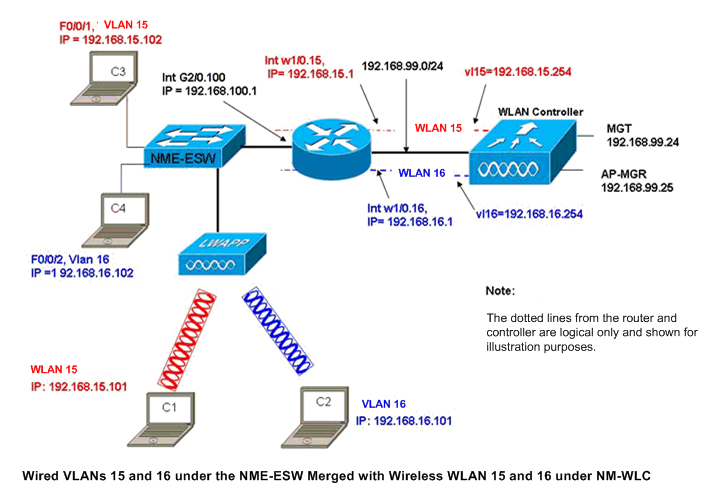
Configuration du routeur
| Configuration du routeur |
|---|
! ip dhcp excluded-address 192.168.100.1 192.168.100.100 ip dhcp excluded-address 192.168.15.1 192.168.15.100 ip dhcp excluded-address 192.168.16.1 192.168.16.100 ! ip dhcp pool lwapp-ap network 192.168.100.0 255.255.255.0 default-router 192.168.100.1 option 43 ascii "192.168.99.24" ! ip dhcp pool vlan-15 network 192.168.15.0 255.255.255.0 default-router 192.168.15.1 ! ip dhcp pool vlan-16 network 192.168.16.0 255.255.255.0 default-router 192.168.16.1 ! interface GigabitEthernet2/0 Description: Internally connected to Etherswitch IP address 20.0.0.1 255.255.255.0 load-interval 30 ! Interface GigabitEthernet2/0.100 Encapsulation dot1Q 100 ip address 192.168.100.1 255.255.255.0 Interface GigabitEthernet2/0.15 Encapsulation dot1Q 15 Bridge-group 15 ! Interface GigabitEthernet2/0.16 Encapsulation dot1Q 16 Bridge-group 16 ! interface wlan-controller1/0 ip address 192.168.99.254 255.255.255.0 ! interface wlan-controller1/0.15 encapsulation Dot1q 15 bridge-group 15 ! interface wlan-controller 1/0.16 encapsulation Dot1q 16 bridge-group 16 ! Bridge irb Bridge 15 route ip Bridge 15 protocol ieee Bridge 16 route ip Bridge 16 protocol ieee Interface bvi 15 Ip address 192.168.15.1 255.255.255.0 ! Interface bvi 16 Ip address 192.168.16.1 255.255.255.0 |
Configuration du commutateur
Ouvrez une session du routeur au module de service EtherSwitch à l'aide de la commande service-module session. Une fois sur le commutateur, configurez le commutateur comme le montre le résultat suivant :
! Interface GigabitEthernet 1/0/2 Description: Internally connected to router G2/0 interface. Switchport trunk encapsulation dot1Q Switchport mode trunk ! Interface Fastethernet 0/0/1 Description: Connected to Client C3 in vlan 15 Switchport access vlan 15 Switchport mode access ! Interface Fastethernet 0/0/2 Description: Connected to Client C4 in vlan 16 Switchport access vlan 16 Switchport mode access ! Interface Fastethernet 0/0/3 Description: Connected to Client LWAPP AP in vlan 100 Switchport access vlan 100 Switchport mode access
Informations connexes
Contacter Cisco
- Ouvrir un dossier d’assistance

- (Un contrat de service de Cisco est requis)
 Commentaires
Commentaires